输出图象
当图象优化完成以后,就可以输出了
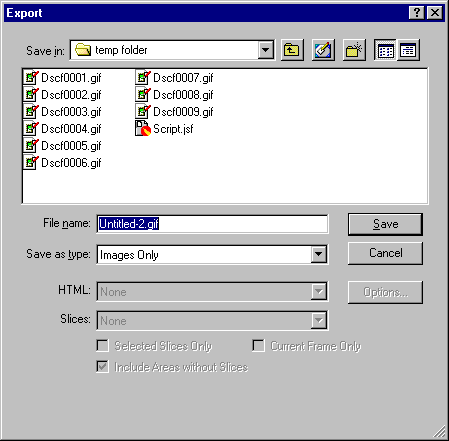
1,选择File -> Export to可以直接进行输出
2,选择Images Only只输出图象
3,选择html and images可输出图象和html文件
输出一个区域的图象
1,选择工具条上的输出区域工具,在图上画出需要输出的区域范围
2,双击输出区域,会跳出输出预览窗口,在输出预览窗口内可以调整图象输出的设置
3,最后按export按钮就可以输出图象了
输出切片
将一副大的图象使用切割工具分成一个个小的切片以后,你就要把这些切片输出。
1,选择File -> Export
2,在Slicing下有几个选项
None:忽略所有的切片对象,输出成当前格式的整幅图像。
默认的设置是:Export Slice:输出切片包括所有的行为设置
Slice Along Guides:输出切片,但忽略所有该对象的行为设置
如果要只输出选中的一个或几个切片,可以勾选下面的Selected Slices Only
输出flash格式
你可以将图象和动画输出为flash的swf格式
1,选择File -> Export
2,在保存类型下拉菜单内选择Flash SWF
3,点击Options按钮进行设置
当图象优化完成以后,就可以输出了
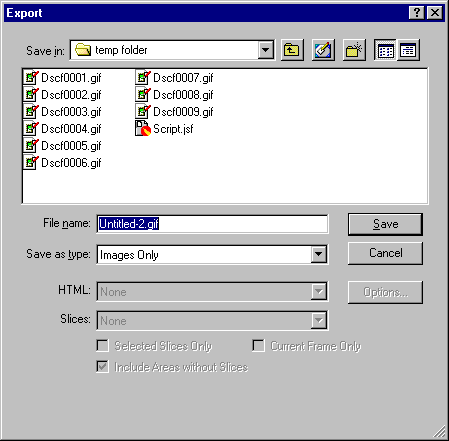
1,选择File -> Export to可以直接进行输出
2,选择Images Only只输出图象
3,选择html and images可输出图象和html文件
输出一个区域的图象
1,选择工具条上的输出区域工具,在图上画出需要输出的区域范围
2,双击输出区域,会跳出输出预览窗口,在输出预览窗口内可以调整图象输出的设置
3,最后按export按钮就可以输出图象了
输出切片
将一副大的图象使用切割工具分成一个个小的切片以后,你就要把这些切片输出。
1,选择File -> Export
2,在Slicing下有几个选项
None:忽略所有的切片对象,输出成当前格式的整幅图像。
默认的设置是:Export Slice:输出切片包括所有的行为设置
Slice Along Guides:输出切片,但忽略所有该对象的行为设置
如果要只输出选中的一个或几个切片,可以勾选下面的Selected Slices Only
输出flash格式
你可以将图象和动画输出为flash的swf格式
1,选择File -> Export
2,在保存类型下拉菜单内选择Flash SWF
3,点击Options按钮进行设置
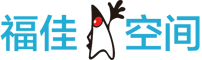

 闽公网安备 35060202000074号
闽公网安备 35060202000074号